 챔퍼
챔퍼
![]()
![]()
![]()
날카로운 모서리를 비스듬하게 깎습니다. 모서리에서 깎을 거리와 면에서의 각도를 기준으로 정의합니다.
챔퍼 피처 도구를 이용하면 날카로운 모서리를 비스듬하게 깎을 수 있으며, 그 정도는 모서리에서 깎을 거리와 새 표면으로 형성되는 각도를 기준으로 정의됩니다.
모따기 도구를 선택한 다음, 베벨을 생성하려는 파트의 모서리를 선택합니다. 다음으로 오프셋 또는 탄젠트 측정 옵션을 선택합니다.
모서리로부터 동일한 거리, 모서리로부터 두 거리 또는 거리와 각도의 조합으로 모따기할 수 있습니다. 모서리로부터 두 거리 또는 거리 및 각도 옵션을 선택하는 경우 모든 모서리에 대한 모따기 방향을 반전하거나 특정 모서리를 선택하여 방향을 재정의할 수 있습니다.
둘러싼 모서리를 따라 챔퍼를 확장하려면 접선 처리를 선택한 상태로 유지하십시오.
-
 을 클릭하십시오.
을 클릭하십시오. 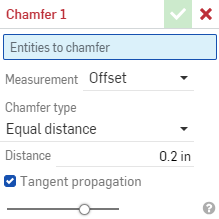
- 모따기를 적용할 파트의 모서리나 면을 선택합니다.
- 평면이 아닌 인접면의 측정 유형을 선택합니다.두 옵션 모두 평면형 면에서도 똑같이 작동한다는 점에 유의하십시오.
- 오프셋 - 시작 모서리에서 모따기까지 거리 필드에 입력한 거리를 설정합니다. 이 옵션은 모서리에 따라 다릅니다. 계산은 첫 번째 선택에서 시작된 다음 체인을 통해 진행됩니다.
거리가 x인 오프셋 모따기: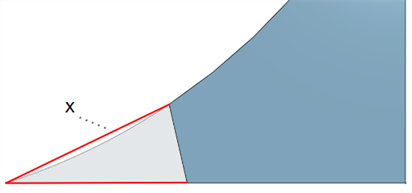
- 탄젠트 - 인접한 두 면의 탄젠트 교차점부터 모따기까지 거리 필드에 입력한 거리를 설정합니다. 이 옵션은 모서리에 종속되지 않습니다.다.
거리가 x인 탄젠트 모따기: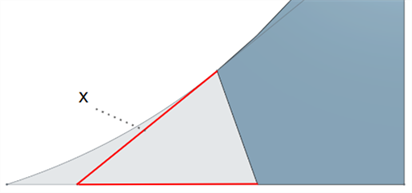
- 오프셋 - 시작 모서리에서 모따기까지 거리 필드에 입력한 거리를 설정합니다. 이 옵션은 모서리에 따라 다릅니다. 계산은 첫 번째 선택에서 시작된 다음 체인을 통해 진행됩니다.
- 수행할 작업 유형을 선택합니다.
- 동일 거리 - 모따기가 모서리로부터 양방향으로 동일한 거리만큼 연장됩니다.
- 두 거리 - 모따기가 각 방향으로 서로 다른 거리만큼 연장됩니다.
- 거리 및 각도 - 모따기는 지정한 거리를 한 방향으로는 연장하고 다른 방향으로는 지정된 각도만큼 연장합니다.
Onshape는 작업 유형에 대한 선택 항목을 기억하고 이후 작업에서 마지막으로 선택한 옵션으로 대화상자를 엽니다.
- 모따기 거리를 입력합니다. Onshape의 각도 기본값은 45도로 설정되어 있지만 동일 거리와 거리 및 각도 모따기에 대해 마지막으로 입력한 거리 값을 기억합니다.
- 두 거리 또는 거리 및 각도를 선택한 경우, 화살표 버튼을 클릭하여 모든 모서리의 방향을 반전하거나 방향 재지정 필드에서 반전할 개별 모서리를 지정합니다.
- 선택에 따라, 접선 처리를 체크하여 주위 모서리를 따라 선택을 확장할 수 있습니다.
-
 을 클릭하십시오.
을 클릭하십시오.
금속 판재를 챔퍼링할 때는, 금속 판재 코너 분리 피처를 사용하는 것이 좋습니다.
이전:
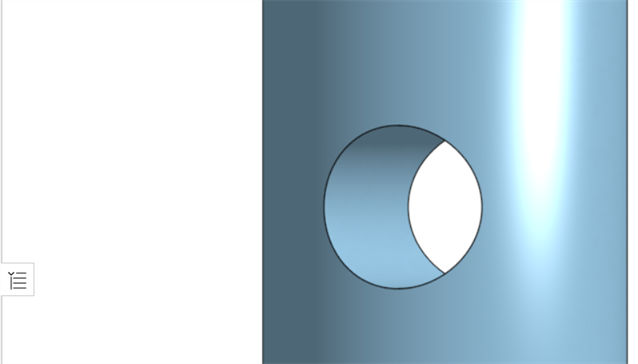
이후:
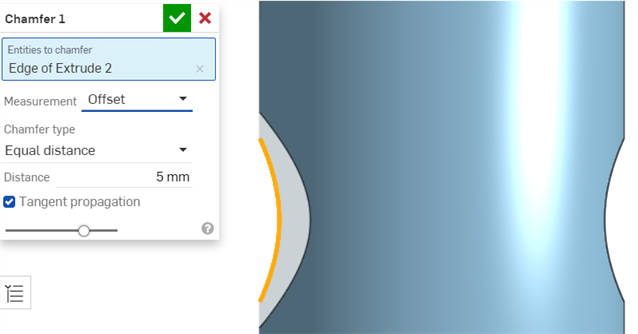
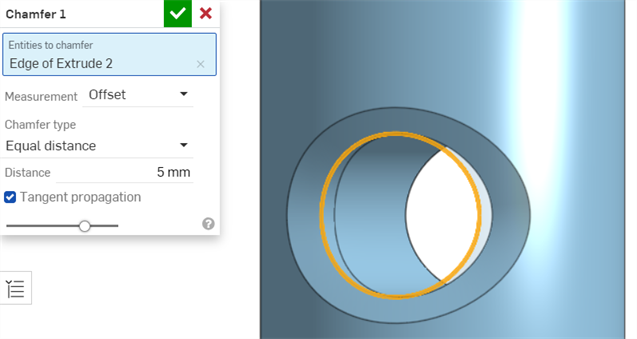
이전:
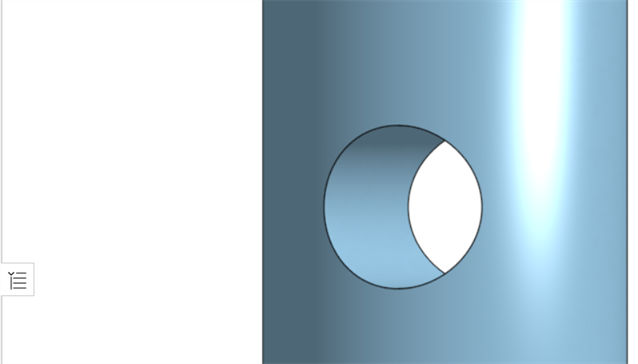
이후:
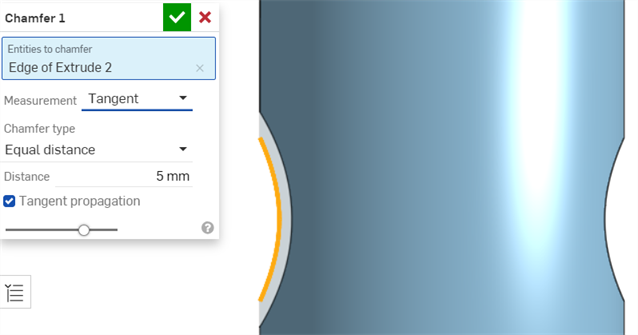
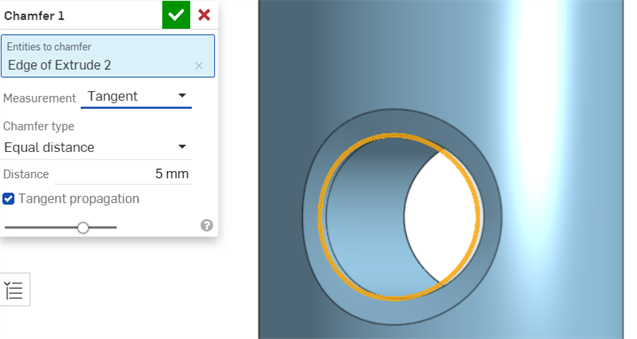
이전:
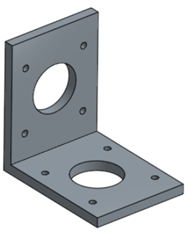
이후:

이전:
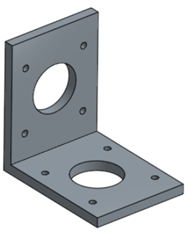
이후:

이전:
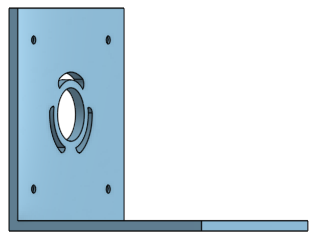
이후:
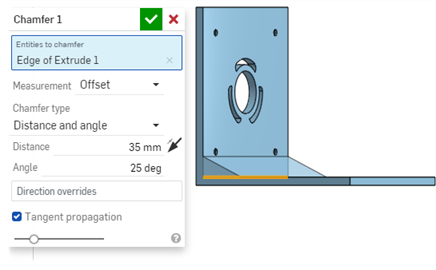
이 예에서 거리는 선택한 모서리의 하단 면을 따라 측정되고, 각도는 하단 면에서부터 측정됩니다. 방향 화살표를 사용해 거리 측정을 대칭시킨 경우, 수직면에 대해 측정된 거리와 각도를 갖게 됩니다.
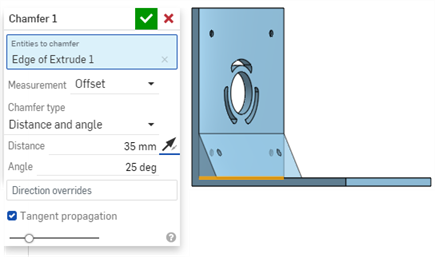
이 예는 원통형 모서리에서의 챔퍼를 보여줍니다.
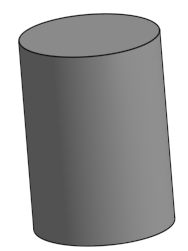
이후:
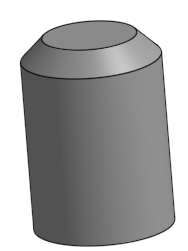
- 챔퍼 도구를 탭합니다.

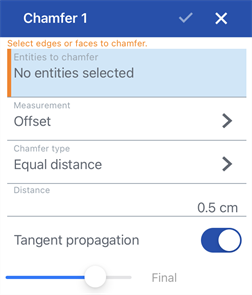
- 챔퍼를 만들 요소를 지정합니다(파트의 임의 모서리 또는 면).
- 측정 유형 선택: 오프셋 또는 탄젠트.
- 챔퍼 유형을 지정합니다.
- 동일 거리 - 같은 방향으로 지정된 거리.
- 두 개의 거리 - 두 개의 개별적으로 지정된 거리.
- 거리 및 각도 - 지정된 거리와 각도로.
- 모따기 거리(선택한 경우 두 거리)를 입력합니다. 두 거리를 선택한 경우 두 개의 거리, 거리 및 각도를 선택한 경우 거리와 각도). Onshape의 각도 기본값은 45도로 설정되어 있지만 동일 거리와 거리 및 각도 모따기에 대해 마지막으로 입력한 거리 값을 기억합니다.
- 두 거리 또는 거리 및 각도를 선택한 경우, 반대 방향으로 전환하여 모든 모서리의 방향을 반전하거나 방향 재지정 필드에서 반전할 개별 모서리를 지정합니다.
- 선택에 따라, 접선 처리를 사용하도록 토글하여 필렛을 접선 모서리로 자동으로 확장할 수 있습니다.
- 체크마크를 탭합니다.
예제와 스크린샷은 위의 데스크톱 섹션을 참조하십시오.
- 챔퍼 도구를 탭합니다.


- 챔퍼를 만들 요소를 지정합니다(파트의 임의 모서리 또는 면).
- 측정 유형 선택: 오프셋 또는 탄젠트.
- 챔퍼 유형을 지정합니다.
- 동일 거리 - 같은 방향으로 지정된 거리.
- 두 개의 거리 - 두 개의 개별적으로 지정된 거리.
- 거리 및 각도 - 지정된 거리와 각도로.
- 모따기 거리(선택한 경우 두 거리)를 입력합니다. 두 거리를 선택한 경우 두 개의 거리, 거리 및 각도를 선택한 경우 거리와 각도). Onshape의 각도 기본값은 45도로 설정되어 있지만 동일 거리와 거리 및 각도 모따기에 대해 마지막으로 입력한 거리 값을 기억합니다.
- 두 거리 또는 거리 및 각도를 선택한 경우, 반대 방향으로 전환하여 모든 모서리의 방향을 반전하거나 방향 재지정 필드에서 반전할 개별 모서리를 지정합니다.
- 선택에 따라, 접선 처리를 사용하도록 토글하여 필렛을 접선 모서리로 자동으로 확장할 수 있습니다.
- 체크마크를 탭합니다.
예제와 스크린샷은 위의 데스크톱 섹션을 참조하십시오.